证件照在日常的生活中是很常见的,当然我们也经常会用到证件照,但是你知道吗?证件照的三种颜色代表着三种不同方式的用途,如:
- 红色背景:用于医保、暂住证、结婚证、保险。数值参数为(R:255 G:0 B:0)
- 蓝色背景:用于简历、毕业证、工作证。数值参数为(R:0 G:191 B:243)
- 白色背景:用于驾驶证、签证、出国护照、身份证。

今天就教给大家用Excel换证件照背景的方法,60秒内就可以完成,非常的简单!
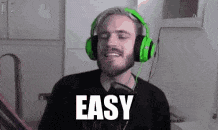
▶01&Excel换底色
首先,在桌面新建一个Excel,然后点【视图】取消显示网络线的“✔”,点击【插入】,将证件照添加。
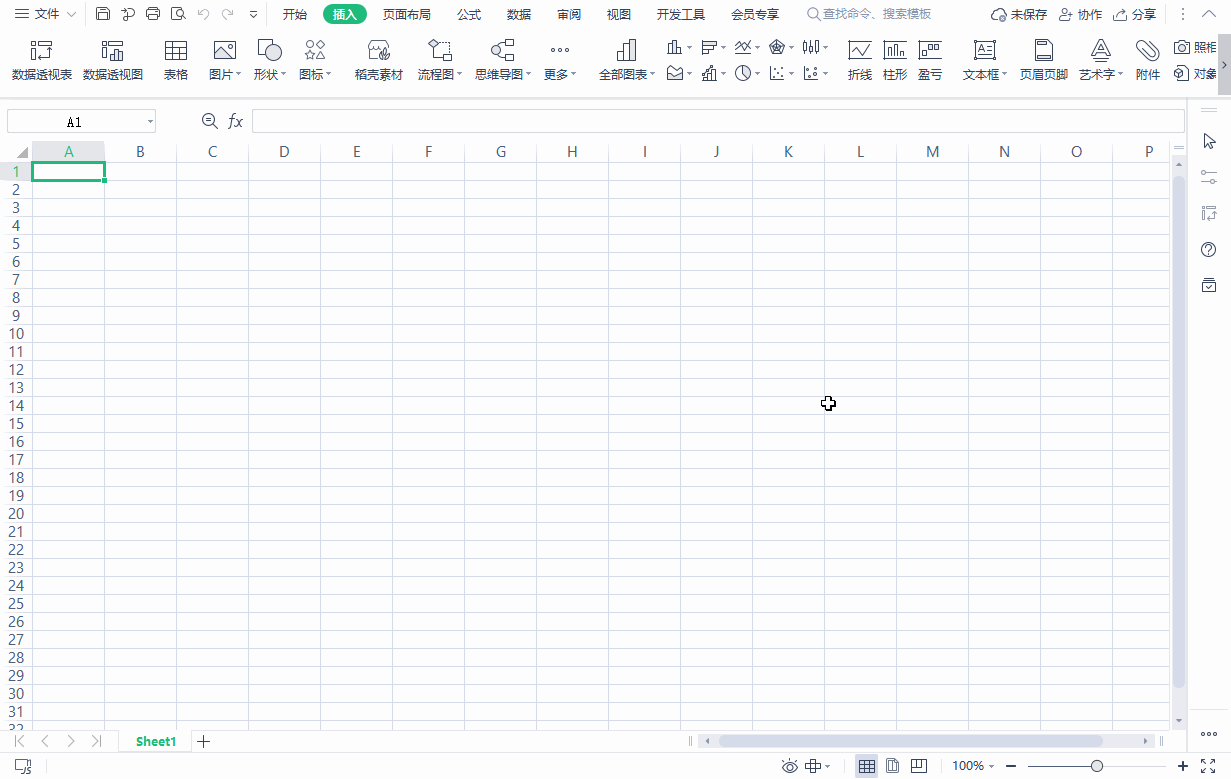
接下来,我们点击上方的【扣除背景】,将需要扣除的区域用“—”涂抹,保留的区域用“ ”涂抹,涂抹完成后,点击完成抠图就可以看到红色的背景已经不见了。(注:Excel是标记功能)
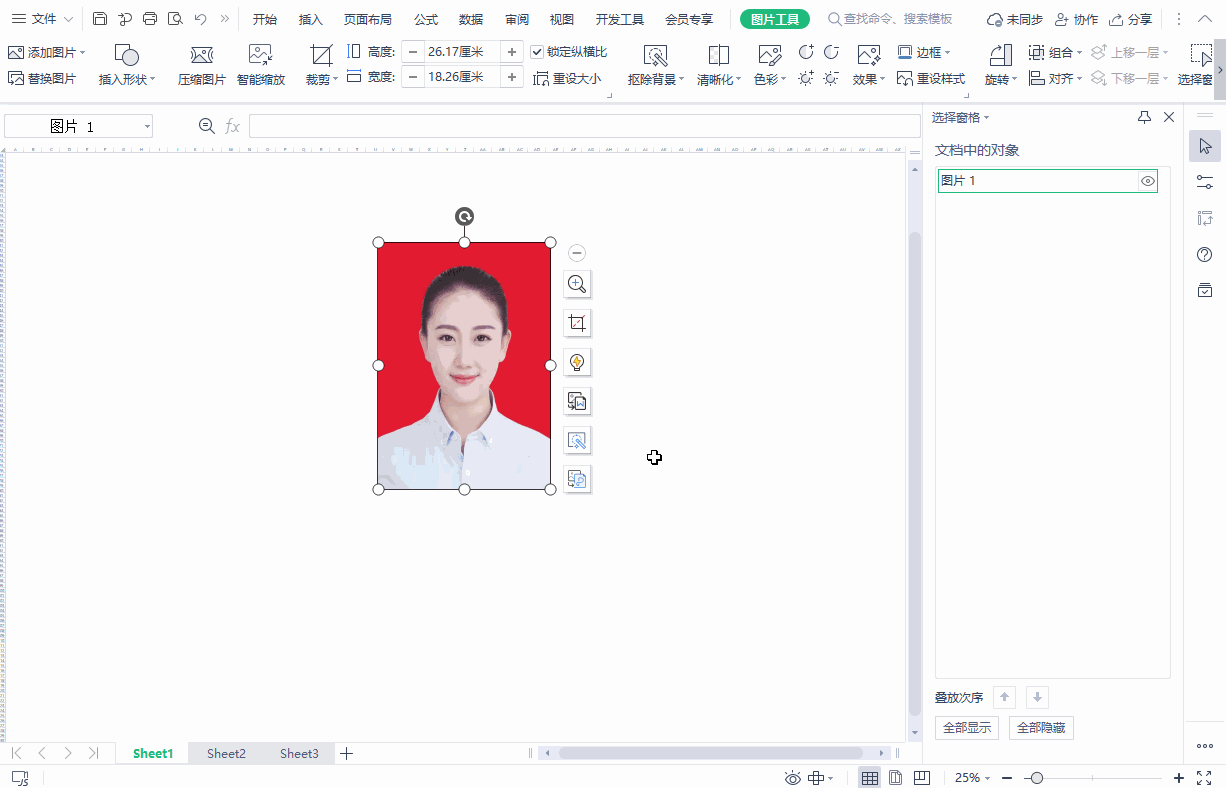
最后我们就可以,用【填充】将图片白色区域的底色进行填充,蓝、红两种底色都可以随意切换。
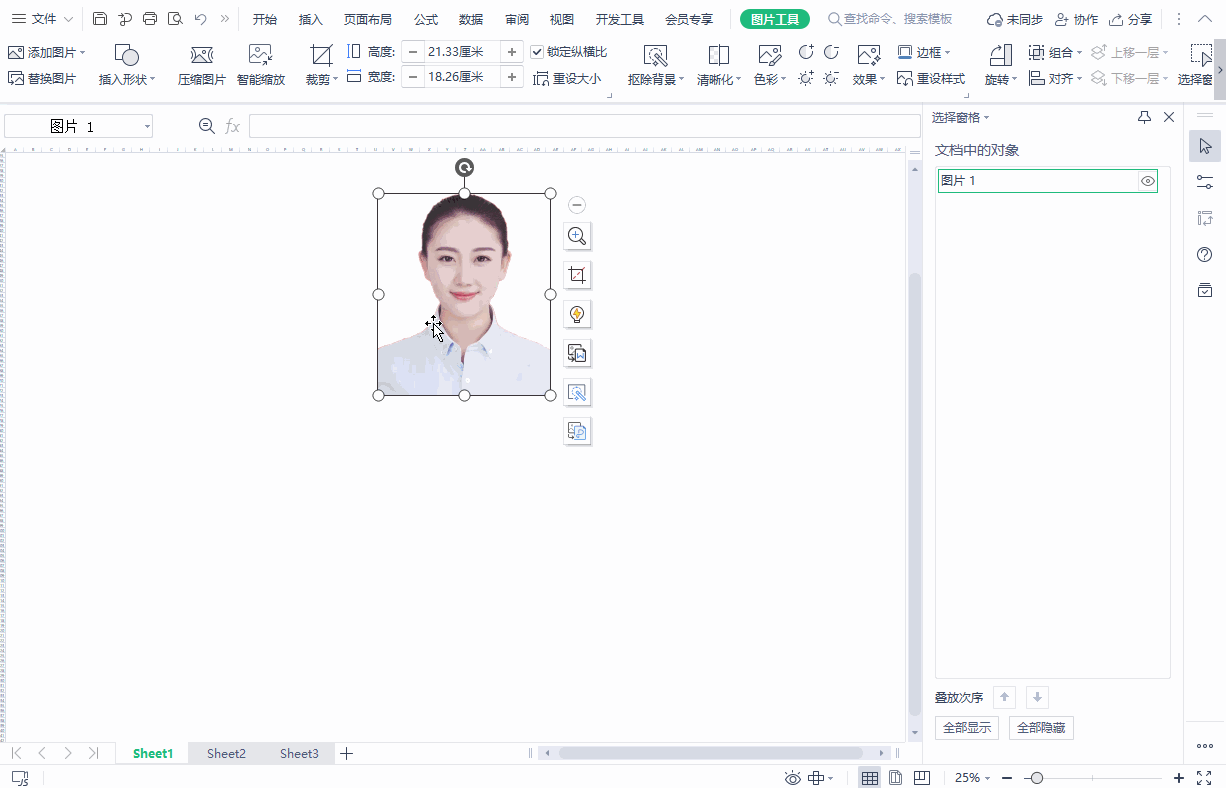
▶02&使用工具换底色
除去Excel的方法,还可以用一些软件工具进行证件照底色的切换,只需要打开迅捷图片转换器,选择【智能证件照】,将想要更换的证件照片拖进去就可以。
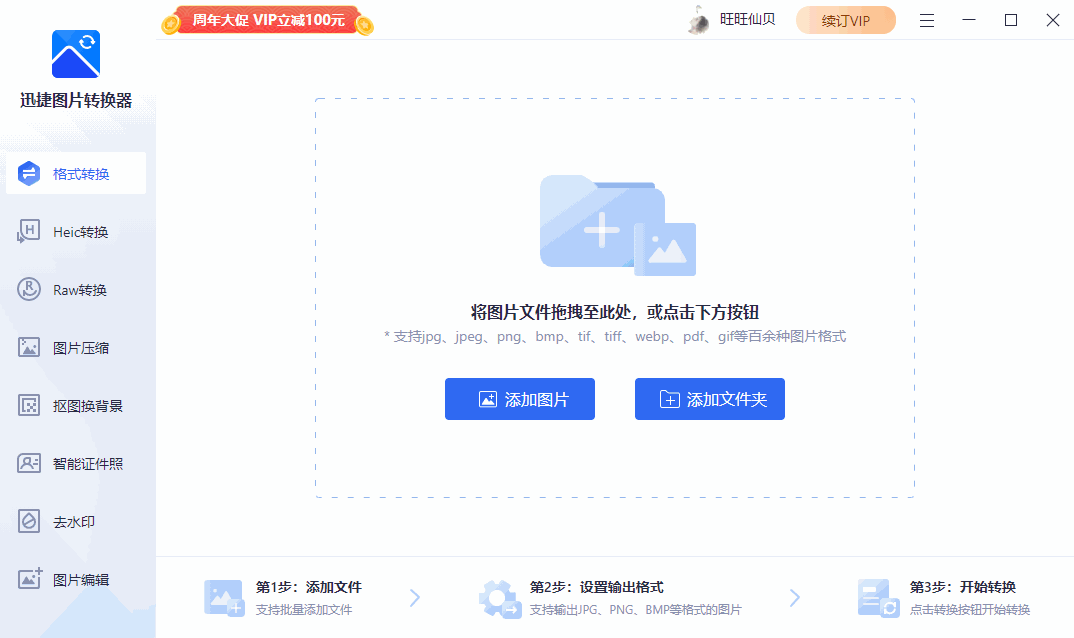
将证件照片拖进去后,就可以随意切换红、白、蓝三种底色,除此之外,还可以在【更多】中自定义选取其他颜色。
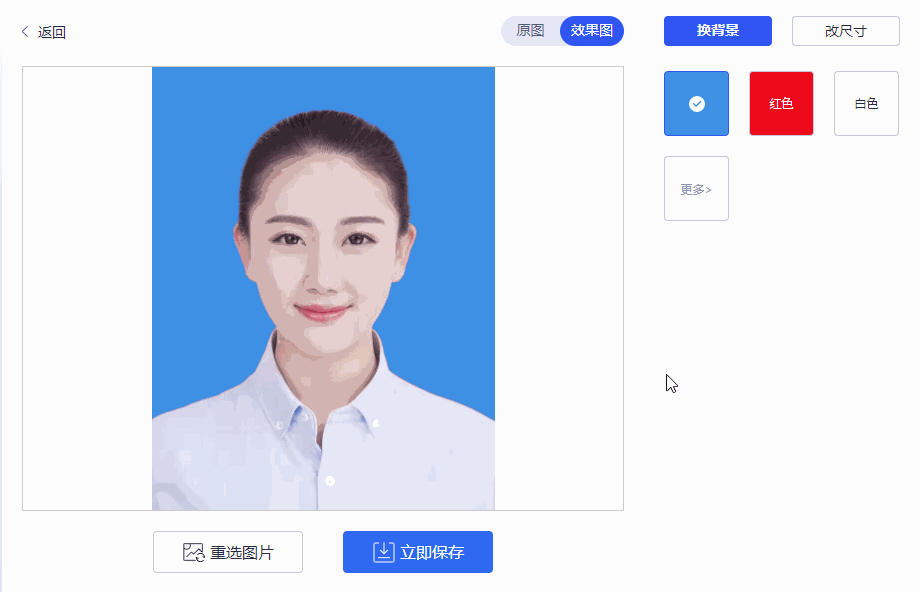
如果需要修改尺寸,可以直接点【改尺寸】,有小一寸、一寸、二寸等规格的证件尺寸,选择完成后,立即保存即可。
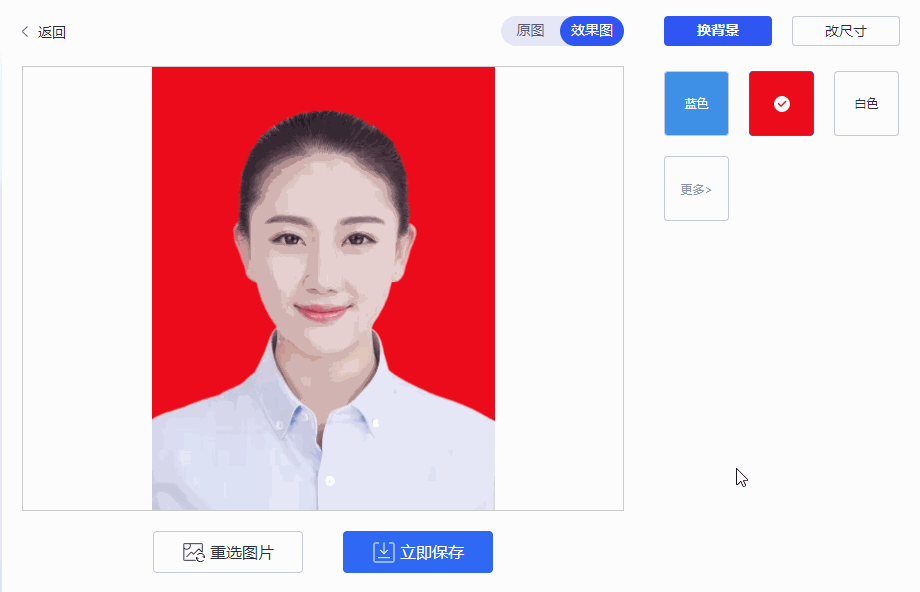
最后我们一起看看生成的效果吧:
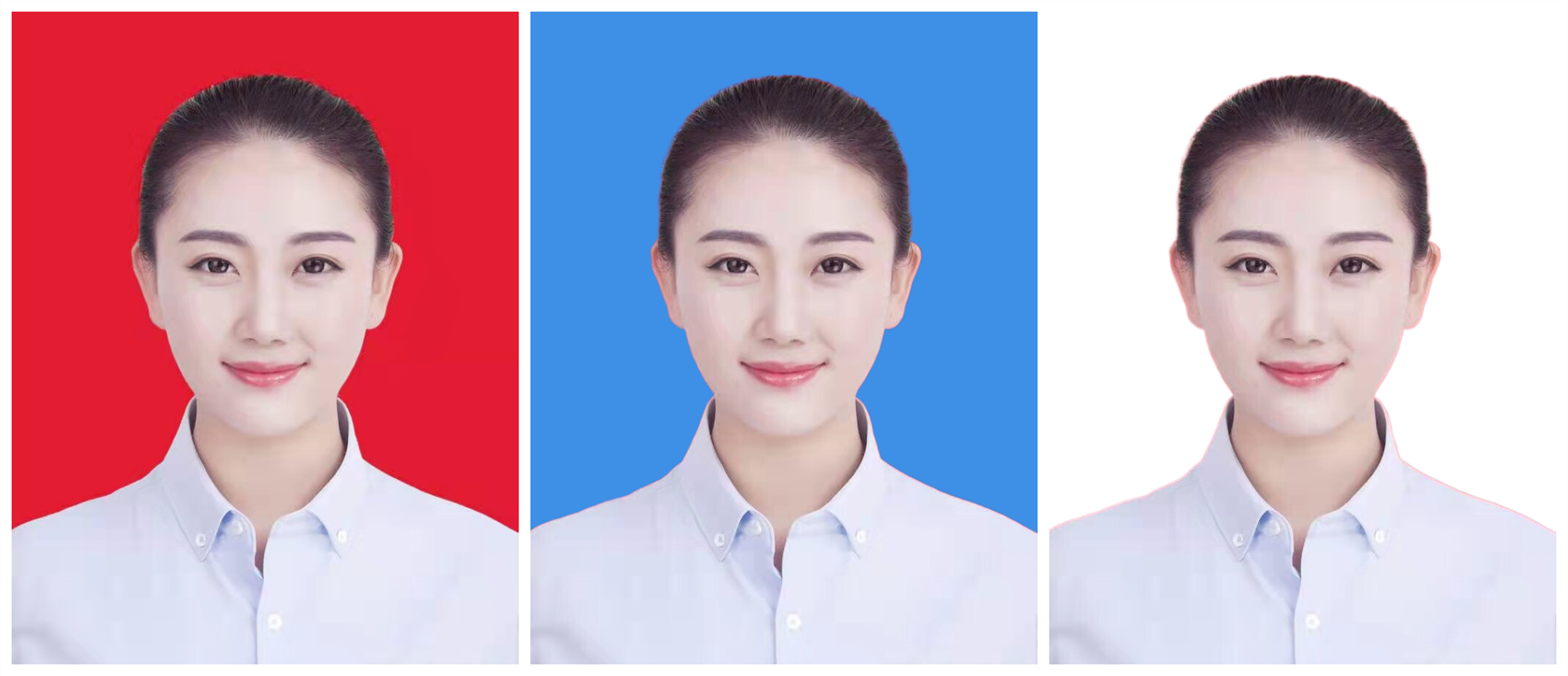
最后尾巴:
以上内容就是快速换证件照底色的两种方法,操作到结束不到60秒非常简单实用,一学就会!